Instalación del kit de herramientas de Azure para Eclipse
El kit de herramientas de Azure para Eclipse proporciona funcionalidad que le permite crear, desarrollar, configurar, probar e implementar fácilmente aplicaciones web java ligeras, de alta disponibilidad y escalables y trabajos de Spark de HDInsight en Azure mediante el entorno de desarrollo de Eclipse.
Nota
El kit de herramientas de Azure para Eclipse es un proyecto de código abierto, cuyo código fuente está disponible en la licencia MIT desde el sitio del proyecto en GitHub en la siguiente dirección URL:
Prerrequisitos
Para completar los pasos de este artículo, deberá instalar el kit de herramientas de Azure para Eclipse, que requiere los siguientes componentes de software:
- Un Kit de Desarrollo de Java (JDK) compatible con Azure
- IDE de Eclipse
Nota
La página Azure Toolkit for Eclipse en Eclipse Marketplace enumera las compilaciones que son compatibles con el kit de herramientas.
Hay dos métodos para instalar el kit de herramientas de Azure para Eclipse: mediante el acceso a Marketplace de Eclipsey mediante la opción Instalar nuevo software en el menú Ayuda. Ambos métodos de instalación se mostrarán en las secciones siguientes.
Eclipse Marketplace
El asistente de Eclipse Marketplace en el IDE de Eclipse permite a los usuarios explorar el Eclipse Marketplace e instalar soluciones. La siguiente opción le lleva a Eclipse Marketplace:
En el IDE de Eclipse, haga clic en el menú Help (Ayuda), vaya a Eclipse Marketplace, busque "Azure Toolkit for Eclipse" y haga clic en Install (Instalar).
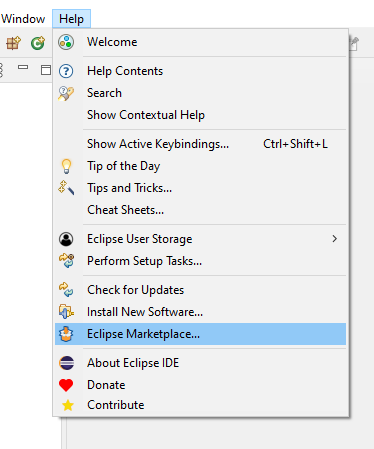
Aparecerá un asistente de Eclipse Marketplace con instrucciones de instalación, incluida una lista de componentes que se instalarán. Compruebe que todas las características están seleccionadas y haga clic en Confirmar >.
Característica Descripción Complemento de Application Insights para Java Permite usar los servicios de registro y análisis de telemetría de Azure para las aplicaciones y las instancias de servidor. Complemento común de Azure Proporciona la funcionalidad común necesaria para otros componentes del kit de herramientas. Herramientas de Contenedores de Azure para Eclipse Permite compilar e implementar un . WAR como contenedor de Docker en una máquina docker. Azure Explorer para Eclipse Proporciona una interfaz de estilo explorador para administrar los recursos de Azure. Complemento de Azure HDInsight para Java Habilita el desarrollo de aplicaciones de Apache Spark en Scala. Microsoft JDBC Driver 6.1 para SQL Server Proporciona JDBC API para SQL Server y Microsoft Azure SQL Database para Java Platform Enterprise Edition 8. Paquete de bibliotecas de Microsoft Azure para Java Proporciona API para acceder a los servicios de Microsoft Azure, como almacenamiento, Service Bus y tiempo de ejecución del servicio. complemento WebApp para Eclipse Permite implementar las aplicaciones web como Azure App Services. En el cuadro de diálogo Revisar licencias , revise los términos de los contratos de licencia. Si acepta los términos de los contratos de licencia, haga clic en acepto los términos de los contratos de licenciay, a continuación, haga clic en Finalizar.
Nota
Puede comprobar el progreso de la instalación en la esquina inferior derecha del área de trabajo de Eclipse.
Una vez completada la instalación, se le pedirá que reinicie el IDE de Eclipse para aplicar la actualización de software. Haga clic en Reiniciar ahora.
Instalar nuevo software
Puede instalar el Azure Toolkit para Eclipse directamente desde el menú "Ayuda" de en forma de nuevo software.
Haga clic en el menú Ayuda y, a continuación, haga clic en Instalar Nuevo Software.
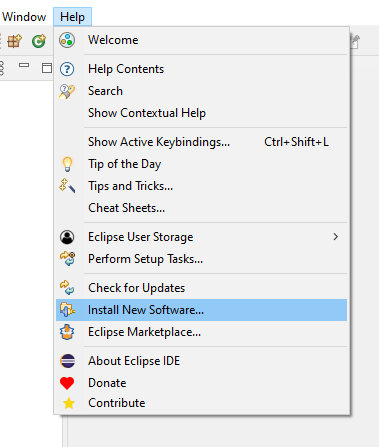
En el cuadro de diálogo Available Software (Software disponible), escriba
https://azuredownloads.blob.core.windows.net/eclipse/en el cuadro de texto Work with (Trabajar con).En el panel Nombre, active Kit de herramientas de Azure para Java y desactive Ponerse en contacto con todos los sitios de actualización durante la instalación para encontrar el software necesario. La pantalla debería ser similar a la siguiente:
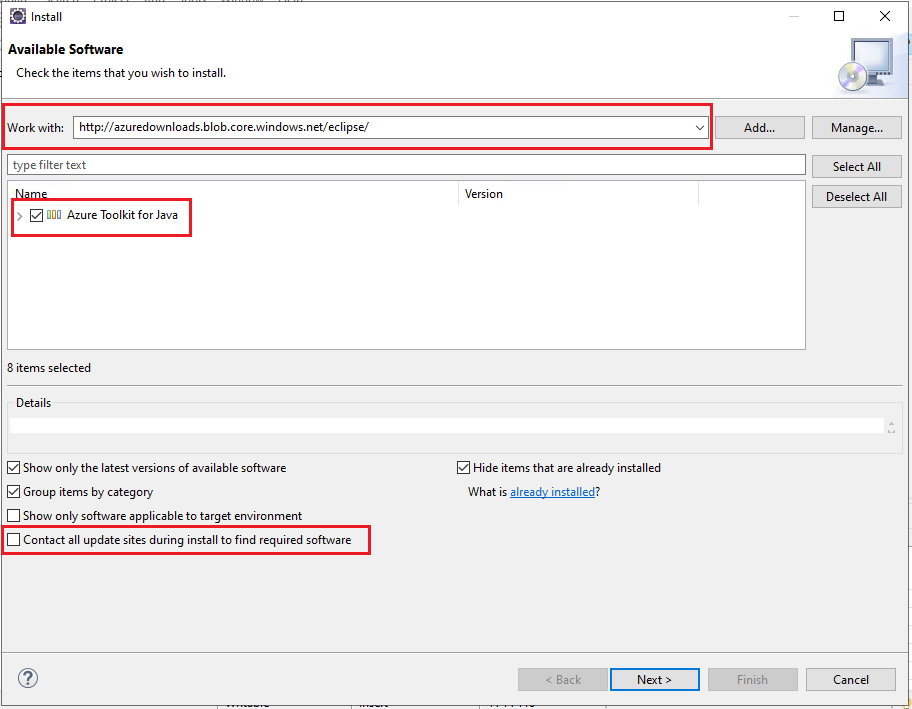
Si expandes Kit de herramientas de Azure para Java, verás una lista de los componentes que se instalarán; por ejemplo:
Característica Descripción Complemento de Application Insights para Java Permite usar los servicios de registro y análisis de telemetría de Azure para las aplicaciones y las instancias de servidor. complemento estándar de Azure Proporciona la funcionalidad común necesaria para otros componentes del kit de herramientas. Herramientas de Azure Container para Eclipse Permite compilar e implementar un . WAR como contenedor de Docker en una máquina docker. Azure Explorer para Eclipse Proporciona una interfaz de estilo explorador para administrar los recursos de Azure. Complemento de Azure HDInsight para Java Habilita el desarrollo de aplicaciones de Apache Spark en Scala. Microsoft JDBC Driver 6.1 para SQL Server Proporciona JDBC API para SQL Server y Microsoft Azure SQL Database para Java Platform Enterprise Edition 8. Paquete para las bibliotecas de Microsoft Azure para Java Proporciona API para acceder a los servicios de Microsoft Azure, como almacenamiento, Service Bus y tiempo de ejecución del servicio. complemento WebApp para Eclipse Permite implementar las aplicaciones web como Azure App Services. Haga clic en Siguiente. (Si se producen retrasos inusuales al instalar el kit de herramientas, asegúrese de que la opción Ponerse en contacto con todos los sitios de actualización durante la instalación para encontrar el software necesario está desactivada.)
En el cuadro de diálogo Install Details (Detalles de instalación), haga clic en Next (Siguiente).
En el cuadro de diálogo Revisar licencias , revise los términos de los contratos de licencia. Si acepta los términos de los contratos de licencia, haga clic en acepto los términos de los contratos de licencia y, a continuación, haga clic en Finalizar. (En los pasos restantes se supone que acepta los términos de los contratos de licencia. Si no acepta los términos de los contratos de licencia, salga del proceso de instalación).
Nota
Puede comprobar el progreso de la instalación en la esquina inferior derecha del área de trabajo de Eclipse.
Si se le pide que reinicie Eclipse para completar la instalación, haga clic en Reiniciar ahora.
Pasos siguientes
Para informar sobre errores o solicitar nuevas características, abra una incidencia en nuestro repositorio de GitHub. O bien, formule preguntas sobre Stack Overflow con la etiqueta azure-java-tools.
Para más información sobre el uso de Java con Azure, consulte los vínculos siguientes: